출력
출력 페이지의 모든 설정은 별도의 픽쳐 뷰어에서 계산에만 영향을 미칩니다. 뷰포트에서 단일 이미지 또는 단일 이미지의 일부만 계산되므로 이러한 설정은 해당 뷰포트에 영향을 미치지 않습니다.
이 버튼은 화면, 인쇄 및 비디오와 관련된 모든 일반적인 애플리케이션에 대해 선택할 수 있는 가장 중요한 출력 해상도를 숨깁니다.
그런 다음 이러한 프리셋은 해상도, 픽셀 비율 및 프레임 속도에 대한 값을 올바르게 설정합니다. 비디오 출력의 경우 여기에 표시된 마지막 5개 매개변수만 처리하면 되며, 이는 주로 출력 기간과 관련이 있습니다.
또한 기본 화면/뷰 해상도를 참고하십시오. 이 해상도는 뷰의 크기("렌더링 뷰로 사용"이 활성화된 뷰)와 정확히 일치합니다. 뷰포트 크기가 변경되면 이 프리셋을 다시 호출해야 합니다.
여기에서 출력 너비와 높이에 대한 가장 중요한 두 가지 치수를 설정합니다. 이러한 값은 높이 값 바로 아래의 드롭다운 메뉴에서 선택한 단위를 기반으로 합니다. 여기서 기본 설정은 픽셀로, 즉 너비와 높이 항목이 계산된 비트맵 또는 비디오의 해상도로 직접 사용됩니다. 특히 인쇄할 이미지를 만드는 경우 드롭다운 메뉴에서 cm 또는 mm을 단위로 선택할 수도 있습니다. 이를 통해 너비와 높이의 실제 치수로 작업할 수 있습니다. 그러나 렌더링의 실제 픽셀 해상도를 계산할 수 있도록 적절한 해상도도 입력해야 합니다. 따라서 dpi에서 픽셀로 수동 변환할 필요가 없습니다.
DIN A4와 같은 표준 인쇄 형식의 경우 프리셋 메뉴에서 인쇄(세로) 또는 인쇄(가로) 범주에서 적절한 항목을 선택하면 너비, 높이 및 해상도를 자동으로 입력할 수도 있습니다.
실제로 알아야 할 것은 출력할 이미지/비디오가 무엇에 사용되는지입니다. 따라서 프리셋 버튼을 사용하여 적절한 비율을 선택합니다.
테스트 렌더링에는 작은 너비/높이가 더 좋습니다.
이 옵션이 활성화되면 가로 세로 비율을 고려하여 너비와 높이 중 하나를 변경할 때 너비와 높이가 조정됩니다. 따라서 출력 이미지의 가로 세로 비율은 항상 일정하게 유지되므로 빠른 테스트 계산을 수행하기 위해 렌더링 해상도를 줄이는 데 특히 유용합니다.
렌더링을 비디오로 저장해야 하는 경우 저장 탭에서 비디오 압축에 대한 데이터 전송 속도를 정의할 수 있습니다. 데이터 레이트 적용이 활성화된 후 예를 들어 너비 값이 두 배가 되면 데이터 전송 속도도 두 배가 됩니다. 이는 픽셀 수에 비례하여 자동으로 조정됩니다.
여기서 인쇄 시(즉, 비화면 출력 시) 이미지 형식(비디오 아님!)에 고려되는 DPI 또는 픽셀/cm 값을 정의할 수 있습니다. 그러나 이는 너비와 높이를 픽셀 단위로 직접 정의하지 않은 경우에만 적용됩니다(예: 밀리미터(mm) 단위). 올바른 해상도를 정의하는 이점은 너비와 높이 측면에서 포스터나 배너와 같은 원하는 치수를 직접 정의할 수 있고 필요한 픽셀 수가 렌더링에 자동으로 사용된다는 것입니다.
예제
700x1000픽셀 해상도의 이미지를 계산합니다. 이미지를 72DPI로 저장하면 24.7cm x 35.3cm의 인쇄 크기에 해당합니다. 이미지를 300DPI로 저장하면 동일한 해상도에서 이미지가 5.9cm x 8.5cm로 인쇄됩니다.
여기서 너비와 높이에 실제 치수를 사용할 때 실제로 계산된 픽셀 해상도를 볼 수 있습니다.
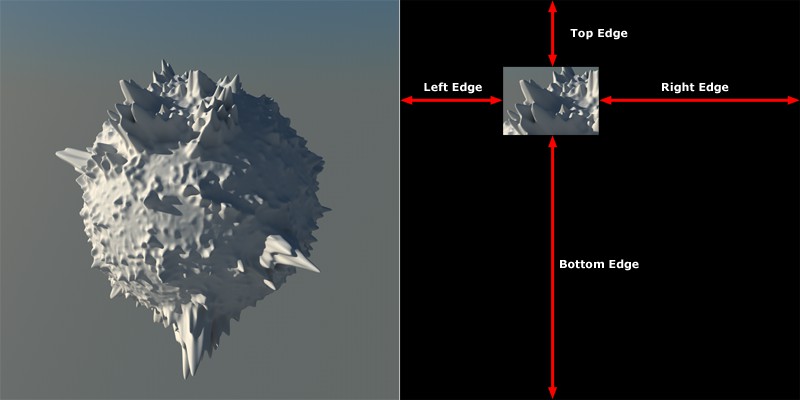 왼쪽에서 비활성화된 영역 렌더링, 오른쪽에서 활성화된 영역 렌더링.
왼쪽에서 비활성화된 영역 렌더링, 오른쪽에서 활성화된 영역 렌더링.
분명히 문제를 알고 있을 겁니다. 정교한 이미지를 렌더링했습니다. 안타깝게도 장면의 작은 영역에서 무언가가 바뀌고 있습니다. 일반적으로 전체 장면을 다시 렌더링해야 합니다. 더 이상 영역 렌더링을 통해 이렇게 할 필요가 없습니다.
이미지의 관련 없는 영역을 덮으면(그런 다음 검은색으로 렌더링됨) 장면의 작은 부분만 다시 계산하면 되므로 물론 훨씬 빠릅니다. 새로 렌더링된 작은 부분을 이전에 렌더링된 이미지에 간단히 복사할 수 있습니다.
이것은 이미지의 가장자리에서 시작하여 픽셀 단위로 검은색 막대를 설정하는 데 사용됩니다. 잘못된 값(예: 렌더링할 이미지보다 큰 여백)을 입력하면 여백이 렌더링되지 않습니다.
위에 설명된 네 가지 매개변수를 사용하여 여백을 숫자 값으로 직접 설정하는 대신 뷰포트에서 대화형 렌더링 영역을 사용하여 훨씬 더 편리하게 이 작업을 수행할 수 있습니다. 예를 들어 렌더링 메뉴에서 대화형 렌더링 영역을 호출한 후 렌더링 뷰에서 마우스로 프레임을 직접 조정하여 렌더링할 영역만 대화형 렌더링 영역 내에 있도록 합니다. 그런 다음 IRR에서 복사하기를 클릭하면 출력 크기에 따라 여백이 최종 출력 크기로 변환됩니다.
종횡비는 계산할 이미지/비디오의 너비/높이 비율에 해당합니다. 그러나 여기에 원하는 비율을 입력할 수도 있습니다. 그렇지 않으면 미리 정의된 종횡비 범위에서 선택할 수 있습니다. 그렇지 않으면 미리 정의된 종횡비 범위에서 선택할 수 있습니다.
높이와 종횡비는 서로 직접적으로 종속됩니다. 종횡비가 변경되면 높이가 자동으로 조정됩니다.
예제
예를 들어, 320 x 240의 너비/높이를 선택하면 종횡비가 4:3(또는 1.333:1)이 됩니다. 예를 들어 표준 4:3 종횡비로 프리셋되어 있습니다. 이제 종횡비를 HDTV 16:9로 변경합니다. Cinema 4D는 즉시 320 x 180을 효과적인 이미지 해상도로 선택합니다.
이 이미지 크기는 뷰포트에도 표시됩니다. 상단과 하단 또는 왼쪽이나 오른쪽에 두 개의 경계 영역이 표시됩니다(소위 안전 프레임 표시). 실제로는 그 사이의 영역만 계산됩니다. 따라서 전체 장면과 실제로 나중에 보이는 영역을 모두 최적으로 제어할 수 있습니다.
픽셀 종횡비는 일부 출력 장치에 중요합니다. 개별 픽셀의 보이는 너비와 보이는 높이의 비율을 나타냅니다. 일반적으로 1:1(정사각형)입니다.
아래에는 표준 픽셀 비율을 설정할 수 있는 선택 메뉴가 있습니다. 또한 고유한 픽셀 비율을 입력할 수도 있습니다.
종횡비가 고려되지 않으면 예를 들어 원은 출력 장치에 타원으로 출력됩니다. 예를 들어 일부 모니터는 오른쪽과 왼쪽 가장자리에 줄무늬가 있어 종횡비 1:1이 더 이상 정확하지 않습니다. 이 값을 올바르게 설정하면 출력 장치에 이런 종류의 왜곡이 더 이상 발생하지 않습니다. 이 값을 올바르게 설정하면 출력 장치에 이런 종류의 왜곡이 더 이상 발생하지 않습니다.
픽셀 비율은 일반적인 출력 형식에 기록됩니다.
여기에는 프로젝트에 설정된 프레임 속도와 관계없이 애니메이션을 계산해야 하는 프레임 속도를 입력할 수 있습니다(Cinema 4D 구성 참조). 테스트 계산의 경우 예를 들어 25프레임/초에서 5프레임/초의 속도를 사용하여 5번째 프레임만 계산하여 컴퓨팅 시간을 절약할 수 있습니다.
주석 필드 위에는 계산할 이미지의 유효 개수가 이미지: 아래에 표시됩니다.
애니메이션의 일부만 계산하려는 경우 부터 및 까지에서 계산할 화면 번호를 정의할 수 있습니다. 수동 옵션이 자동으로 표시됩니다. 예를 들어, 이를 사용하여 중단된 애니메이션 계산을 재개할 수 있습니다. 저장 페이지에서 경로를 정의한 경우에만 이미지가 저장됩니다.
이 옵션을 사용하면 현재 설정된 이미지(예: 애니메이션)만 계산되어 단일 이미지로 저장됩니다(저장 페이지에서 경로도 정의한 경우에만 해당).
애니메이션의 모든 이미지는 계산되어 개별 이미지 또는 비디오로 저장됩니다(저장 페이지에서 경로도 정의한 경우에만 해당).
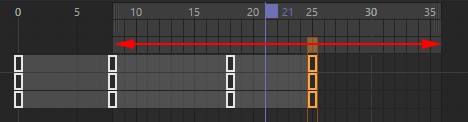 화살표는 미리보기 영역을 표시합니다.
화살표는 미리보기 영역을 표시합니다.
타임라인에서 정의된 미리보기 영역만(여기 참조) 계산되어 단일 이미지 또는 비디오로 저장됩니다(저장 페이지에서 경로도 정의한 경우에만 해당).
기간에 대해 수동을 정의한 경우 여기에 렌더링할 시간 애니메이션 범위를 입력합니다.
애니메이션을 렌더링할 때 모든 애니메이션 이미지(1)를 출력할지 또는 1초(2) 또는 5초(5) 등만 출력할지 여기에서 설정할 수 있습니다.
1500프레임 길이의 애니메이션이 있다고 가정해 보겠습니다. 이제 샘플 애니메이션을 계산하려면 여기서 값을 10으로 설정합니다. 예를 들어 10번째 애니메이션만 해당합니다. 이미지 계산되었습니다. 이를 통해 애니메이션에 대한 간략한 개요를 얻을 수 있습니다.
특히 오래된 비디오 기술에서는 필드 렌더링을 사용하면 훨씬 더 부드러운 애니메이션을 얻을 수 있습니다. 애니메이션 이미지는 두 개의 필드로 나뉩니다. 하나는 모든 홀수 번호의 그림 줄을 포함하고 다른 하나는 모든 짝수 번호의 그림 줄을 포함합니다. 애니메이션 이미지는 두 개의 필드로 나뉩니다. 하나는 모든 홀수 번호의 그림 줄을 포함하고 다른 하나는 모든 짝수 번호의 그림 줄을 포함합니다.
필드 렌더링을 사용하기 전에 비디오 하드웨어가 사용하는 시스템을 확인해야 합니다.
필드 렌더링은 생성된 이미지가 무손실 압축기로 저장되거나 완전히 압축되지 않은 경우에만 의미가 있습니다. 다른 모든 압축기(예: JPEG, M-JPEG 등)는 필드를 흐리게 처리하고 결과는 만족스럽지 않습니다.
또한 하드웨어에 먼저 짝수 선이 필요한지 홀수 선이 필요한지 테스트해야 합니다. 그렇지 않으면 애니메이션이 많이 깜빡입니다.
전체 이미지만 계산됩니다. 예를 들어 비디오 시스템을 통해 재생하지 않는 개별 이미지나 필름을 계산하려는 경우 이 옵션을 항상 활성화해야 합니다.
애니메이션의 경우 한 이미지의 짝수 선이 이제 항상 다른 이미지의 홀수 선과 혼합됩니다.
애니메이션의 경우 한 이미지의 홀수 선이 이제 항상 다른 이미지의 짝수 선과 혼합됩니다.
Cinema 4D 내의 특정 효과는 이전 시점의 장면 상태 계산을 기반으로 합니다. 즉, 유효한 현재 상태를 만들려면 장면을 재생해야 합니다. 예를 들어, 캐쉬가 비활성화된 경우 프레임별로 계산해야 하는 리지드 바디 시뮬레이션을 생각해 보세요.
이제 단일 프레임 485를 렌더링하거나 Team Render Client에서 이미지 310-330을 렌더링하려고 한다고 가정해 보세요. 이 프레임이나 이미지 영역을 올바르게 렌더링하려면 모든 이전 장면 상태를 애니메이션 프레임별로 내부적으로 계산해야 합니다(렌더링이 아님!).
이 프로세스를 "프리롤"이라고 합니다. 이러한 프리롤은 여기에서 강제로 수행할 수 있습니다(옵션 활성화). 이 옵션을 비활성화하면 내장 자동 프리롤 감지가 사용되는데, 예외적인 경우(예: 플러그인을 사용하는 경우)에는 제대로 작동하지 않으며, 애니메이션이 애니메이션 이미지 0에서 시작되지 않고 나중에 시작되면 렌더링(특히 Team Render, 그리고 픽쳐 뷰어에서도)에 문제가 발생합니다.
따라서 시뮬레이션(예: Jiggle deformer와 같은 효과 포함)이 잘못된 결과를 생성하는 경우 이 옵션을 활성화해야 합니다.
경험의 법칙: 타임라인/애니메이션 팔레트에서 시간 슬라이더를 사용하여 앞뒤로 이동하고 장면이 올바르게 동작(연속적인 움직임)하는 경우 이 옵션을 활성화해도 아무런 효과가 없습니다.
렌더링된 프레임의 실제 수가 여기에 표시됩니다.